Lỗi 0x80300024
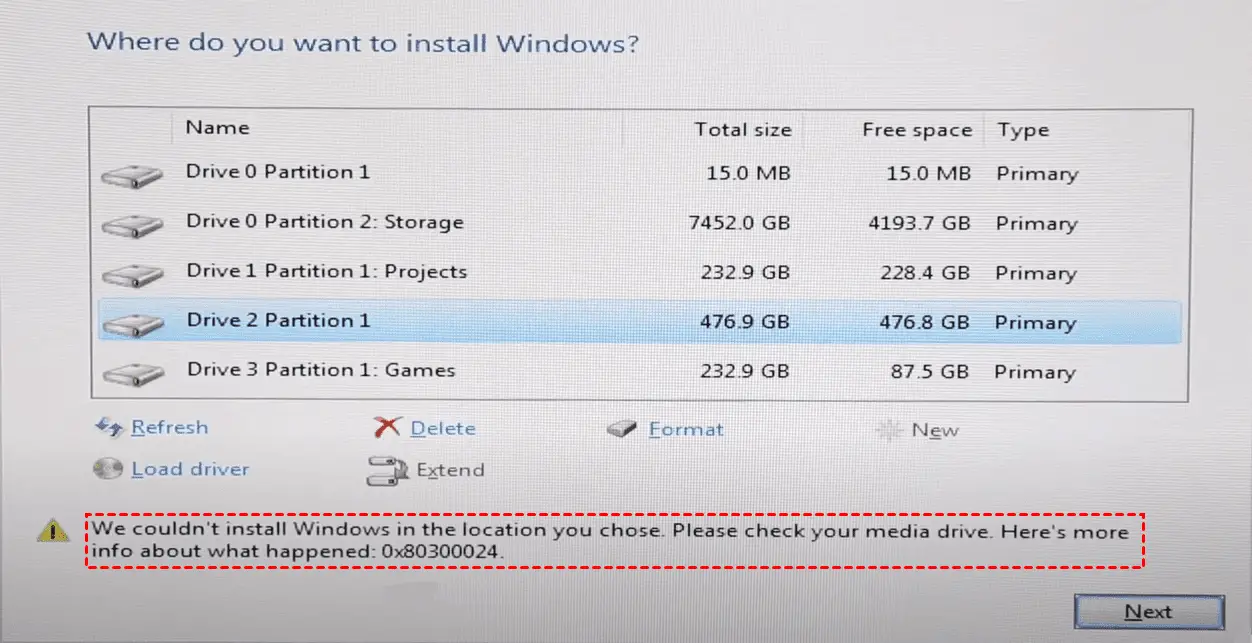
Bạn đang gặp sự cố khi cài đặt Windows do Lỗi 0x80300024? Đừng lo lắng; chúng tôi sẽ cung cấp một số phương pháp để khắc phục sự cố và giải quyết vấn đề này trong phần này. Lỗi 0x80300024 có thể xảy ra vì nhiều lý do, bao gồm vấn đề về dung lượng ổ đĩa, cấu hình khởi động không chính xác hoặc nhiều ổ cứng.
Phương pháp 1 – Rút ổ cứng không cần thiết
Nếu bạn có nhiều ổ cứng được kết nối với máy tính, hãy ngắt kết nối những ổ đĩa bạn không cài đặt Windows. Đôi khi, các ổ đĩa bổ sung này có thể cản trở quá trình cài đặt, dẫn đến lỗi 0x80300024.
Phương pháp 2 – Điều chỉnh thứ tự khởi động
Đảm bảo rằng thứ tự khởi động của bạn là chính xác trong thiết lập BIOS:
- Khởi động lại máy tính của bạn và nhấn phím BIOS cụ thể (F2, F4, F6 hoặc F10) khi màn hình đầu tiên xuất hiện.
- Nhập thiết lập BIOS và tìm tab “khởi động”.
- Điều chỉnh thứ tự khởi động để thiết bị bạn đang cài đặt Windows (DVD, USB hoặc Thẻ SD) được liệt kê đầu tiên.
- Lưu cài đặt BIOS và thoát, sau đó thử cài đặt lại Windows.
Phương pháp 3 – Kiểm tra chế độ khởi động và xóa phân vùng
Trước tiên, hãy xác minh xem máy tính của bạn có ở chế độ khởi động chính xác không (UEFI hoặc Legacy) và điều chỉnh cho phù hợp. Tiếp theo, hãy xem xét xóa phân vùng hiện có và tạo một phân vùng mới để cài đặt Windows mới:
- Khởi động lại máy tính và nhấn phím thích hợp để vào thiết lập BIOS.
- Kiểm tra chế độ khởi động (UEFI hoặc Legacy) trong phần “khởi động” hoặc cài đặt tương tự.
- Xác minh rằng máy tính của bạn đang ở chế độ khởi động chính xác cho phiên bản Windows của bạn và điều chỉnh nếu cần.
- Lưu cài đặt BIOS và thoát.
Phương pháp 4 - Định dạng thiết bị cài đặt
Nếu lỗi vẫn tiếp diễn, hãy thử định dạng thiết bị cài đặt trước khi thử cài đặt lại.
Phương pháp 5 - Sử dụng DiskPart để dọn dẹp đĩa
Một phương pháp nâng cao hơn là dọn dẹp đĩa bằng tiện ích DiskPart:
- Khởi động máy tính từ phương tiện cài đặt Windows.
- Chọn “Sửa chữa máy tính của bạn”, sau đó chọn “Dấu nhắc lệnh”.
- Kiểu
diskpartvà nhấn Enter. - Kiểu
list disk, sau đó xác định số đĩa mà bạn muốn cài đặt Windows. - Kiểu
select disk X(thay thế X bằng số đĩa đã xác định) và nhấn Enter. - Kiểu
cleanvà nhấn Enter, sau đó đóng Dấu nhắc Lệnh. - Hãy thử cài đặt lại Windows.
Các phương pháp này sẽ giúp bạn giải quyết lỗi 0x80300024 và cài đặt thành công Windows trên máy tính của bạn. Hãy nhớ làm theo hướng dẫn cẩn thận và tham khảo phần này nếu cần.
Yêu cầu khắc phục lỗi 0x80300024

Kiểm tra hệ thống và khả năng tương thích
Trước khi cố gắng sửa Lỗi 0x80300024, việc đảm bảo rằng hệ thống của bạn đáp ứng các yêu cầu tối thiểu để cài đặt Windows là điều quan trọng. Kiểm tra tính tương thích của phần cứng với phiên bản Windows mà bạn muốn cài đặt. Thông tin này có thể được tìm thấy trên trang web của nhà sản xuất hoặc trang yêu cầu hệ thống Windows.
Ngoài ra, hãy xác minh những điều sau:
- BIOS máy tính của bạn đã được cập nhật.
- Đảm bảo hệ thống của bạn sử dụng đúng chế độ khởi động (UEFI hoặc Legacy).
- Xác nhận rằng phương tiện cài đặt của bạn tương thích với hệ thống đích và không bị hỏng.
Các công cụ cần thiết
Tập hợp các công cụ cần thiết để sửa Lỗi 0x80300024. Những công cụ này bao gồm:
- Phương tiện cài đặt Windows đang hoạt động: Nếu phương tiện hiện tại của bạn bị hỏng hoặc bị hỏng, hãy tạo phương tiện cài đặt mới bằng Windows Media Creation Tool hoặc tải xuống ISO chính thức từ trang web của Microsoft.
- DiskPart hoặc một công cụ quản lý đĩa tương tự: DiskPart là một công cụ quản lý đĩa mạnh mẽ có trong hệ thống Windows, có thể được truy cập thông qua Dấu nhắc Lệnh. Nó cho phép bạn thực hiện các thao tác như dọn dẹp và định dạng ổ đĩa đích.
- Ổ cứng ngoài hoặc ổ USB (tùy chọn): Trong trường hợp bạn cần sao lưu mọi dữ liệu trên ổ đích hoặc chuyển sang thiết bị khác.
Với khả năng tương thích hệ thống của bạn đã được xác minh và có sẵn các công cụ cần thiết, bạn nên chuẩn bị sửa Lỗi 0x80300024 và cài đặt Windows thành công.
Các bước chuẩn bị
Trước khi cố gắng giải quyết Lỗi 0x80300024 khi cài đặt Windows, điều cần thiết là phải thực hiện một số bước chuẩn bị để đảm bảo quá trình cài đặt suôn sẻ và thành công.
Sao lưu dữ liệu
Đầu tiên và quan trọng nhất, sao lưu dữ liệu quan trọng của bạn như một biện pháp phòng ngừa. Bạn không bao giờ biết khi nào có thể xảy ra sự cố trong quá trình cài đặt và thà an toàn còn hơn là tiếc nuối. Sử dụng ổ cứng ngoài, ổ flash hoặc dịch vụ lưu trữ đám mây đáng tin cậy để lưu trữ các tệp và thư mục cần thiết của bạn.
Windows Update
Tiếp theo, hãy đảm bảo hệ điều hành hiện tại của bạn được cập nhật bằng cách kiểm tra và cài đặt mọi bản cập nhật Windows có sẵn. Luôn cập nhật hệ thống của bạn là điều quan trọng để đảm bảo tính ổn định và bảo mật của hệ thống, đồng thời cũng có thể giúp ngăn ngừa lỗi cài đặt. Để thực hiện việc này, hãy điều hướng đến Cài đặt> Cập nhật & Bảo mật> Windows Update, Và nhấp vào Kiểm tra cập nhật.
Kiểm tra sức khỏe ổ cứng
Trước khi tiến hành cài đặt, điều quan trọng là phải tiến hành kiểm tra kỹ lưỡng kiểm tra sức khỏe ổ cứng để đảm bảo không có vấn đề hiện tại nào có thể gây ra vấn đề. Bạn có thể sử dụng các công cụ Windows tích hợp sẵn như CHKDSK hoặc phần mềm của bên thứ ba để quét ổ cứng để tìm lỗi và sửa chúng. Để chạy CHKDSK, hãy mở Dấu nhắc Lệnh với tư cách quản trị viên và gõ lệnh sau: chkdsk C: /f /r /x. Thay thế “C:” bằng ký tự ổ đĩa được liên kết với ổ đĩa hệ thống của bạn.
Thực hiện theo ba bước chuẩn bị này, bạn sẽ được chuẩn bị tốt hơn để khắc phục Lỗi 0x80300024 và cài đặt thành công Windows trên máy tính của mình.
Phương pháp khắc phục lỗi 0x80300024
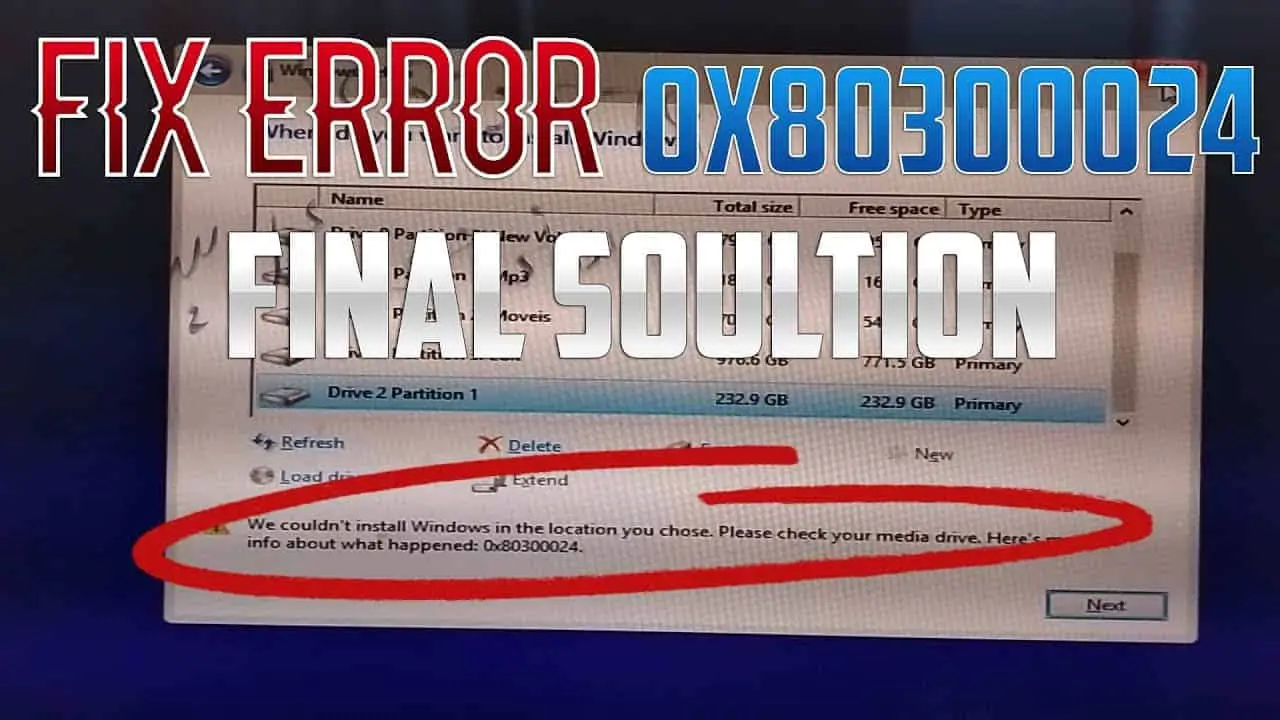
Bài viết này sẽ khám phá một số phương pháp khắc phục Lỗi 0x80300024 khi cài đặt Windows trên máy tính của bạn. Những phương pháp này bao gồm kết nối lại ổ cứng, điều chỉnh cài đặt BIOS và định dạng ổ cứng. Chúng ta hãy đi sâu vào từng phương pháp này một cách chi tiết hơn.
Kết nối lại ổ cứng
Một nguyên nhân có thể gây ra Lỗi 0x80300024 là do sự can thiệp từ các ổ cứng khác được kết nối với máy tính của bạn. Để giải quyết vấn đề này, hãy làm theo các bước sau:
- Tắt máy tính của bạn và rút phích cắm khỏi nguồn điện.
- Mở vỏ máy tính và xác định vị trí ổ đĩa cứng.
- Ngắt kết nối tất cả các ổ cứng khác ngoại trừ ổ bạn muốn cài đặt Windows.
- Kết nối lại ổ cứng muốn cài Windows, đảm bảo các dây cáp được gắn chắc chắn.
- Đóng vỏ máy tính, cắm lại nguồn điện và bật máy tính của bạn.
- Hãy thử cài đặt lại Windows để xem lỗi đã được giải quyết chưa.
Điều chỉnh cài đặt BIOS
Một nguyên nhân có thể khác gây ra Lỗi 0x80300024 là do cài đặt BIOS không chính xác, bao gồm cả cấu hình thứ tự khởi động. Để khắc phục sự cố này, hãy thực hiện các bước sau:
- Khởi động lại máy tính của bạn và nhấn phím thích hợp Phím BIOS (F2, F4, F6 hoặc F10) khi màn hình đầu tiên xuất hiện. Khóa chính xác có thể khác nhau tùy thuộc vào kiểu máy tính của bạn, vì vậy hãy kiểm tra tài liệu hoặc tìm kiếm trực tuyến để tìm khóa BIOS cho máy cụ thể của bạn.
- Nhập thiết lập BIOS và điều hướng đến cài đặt cấu hình khởi động.
- Kiểm tra và xác nhận rằng ổ cứng của bạn được đặt làm thiết bị khởi động chính. Nếu không thì điều chỉnh thứ tự khởi động cho phù hợp.
- Lưu các thay đổi của bạn và thoát khỏi cài đặt BIOS.
- Khởi động lại máy tính của bạn và thử cài đặt lại Windows để kiểm tra xem lỗi đã được giải quyết chưa.
Định dạng ổ cứng
Trong một số trường hợp, Lỗi 0x80300024 có thể xảy ra do cố gắng cài đặt Windows trên đĩa hoặc phân vùng không hỗ trợ nó. Để giải quyết vấn đề này, bạn nên format ổ cứng trước khi cài đặt Windows:
- Khởi động máy tính của bạn bằng phương tiện cài đặt Windows (ổ DVD hoặc USB).
- Trên màn hình Cài đặt Windows, bấm vào Sau và sau đó chọn Cài đặt bây giờ.
- Chấp nhận các điều khoản cấp phép và nhấp vào Sau.
- Chọn Cài đặt tùy chỉnh tùy chọn.
- Chọn ổ cứng hoặc phân vùng bạn muốn cài đặt Windows.
- Nhấp chuột Định dạng và làm theo lời nhắc để hoàn tất quá trình định dạng.
- Tiến hành cài đặt Windows và kiểm tra xem lỗi đã được giải quyết chưa.
Thực hiện theo các giải pháp này, bạn có thể sửa Lỗi 0x80300024 và cài đặt thành công Windows trên máy tính của mình.
Cách phòng ngừa
Bảo trì hệ thống
Để tránh gặp phải Lỗi 0x80300024 khi cài đặt Windows, bạn nên thường xuyên thực hiện bảo trì hệ thống trên máy tính của mình. Điêu nay bao gôm:
- Làm sạch ổ cứng của bạn: Xóa các tệp và phần mềm không cần thiết khỏi máy tính của bạn bằng công cụ Windows Disk Cleanup tích hợp hoặc chương trình của bên thứ ba.
- Tối ưu hóa hiệu suất máy tính của bạn: Đảm bảo PC của bạn chạy ở trạng thái tốt nhất bằng cách chống phân mảnh ổ cứng và tối ưu hóa sổ đăng ký hệ thống.
Thực hiện các bước này giúp hệ thống của bạn ổn định và giảm khả năng gặp phải lỗi trong quá trình cài đặt Windows.
Cập nhật thường xuyên
Luôn cập nhật phần mềm, trình điều khiển và chương trình cơ sở mới nhất là điều cần thiết trong việc ngăn ngừa các lỗi cài đặt Windows như 0x80300024. Đảm bảo:
- Cập nhật hệ điều hành của bạn: Thường xuyên kiểm tra các bản cập nhật Windows và cài đặt chúng. Điều này giúp hệ thống của bạn an toàn và ổn định, giảm nguy cơ xảy ra lỗi trong quá trình cài đặt.
- Cập nhật trình điều khiển thiết bị: Trình điều khiển lỗi thời có thể gây ra sự cố tương thích trong quá trình cài đặt. Luôn cập nhật trình điều khiển bằng cách truy cập trang web của nhà sản xuất phần cứng hoặc sử dụng công cụ của bên thứ ba.
- Cập nhật BIOS/UEFI: Luôn cập nhật chương trình cơ sở của bo mạch chủ bằng cách kiểm tra các bản cập nhật trên trang web của nhà sản xuất. Điều này có thể giúp giải quyết các vấn đề liên quan đến khả năng tương thích phần cứng.
Bằng cách làm theo các biện pháp phòng ngừa này, bạn sẽ đảm bảo rằng máy tính của mình luôn được tối ưu hóa và cập nhật tốt, giảm khả năng gặp phải lỗi 0x80300024 trong quá trình cài đặt Windows.
Cập nhật lần cuối: Ngày 19 tháng 2023 năm XNUMX

Sandeep Bhandari có bằng Cử nhân Kỹ thuật Máy tính của Đại học Thapar (2006). Ông có 20 năm kinh nghiệm trong lĩnh vực công nghệ. Anh rất quan tâm đến các lĩnh vực kỹ thuật khác nhau, bao gồm hệ thống cơ sở dữ liệu, mạng máy tính và lập trình. Bạn có thể đọc thêm về anh ấy trên trang sinh học.

